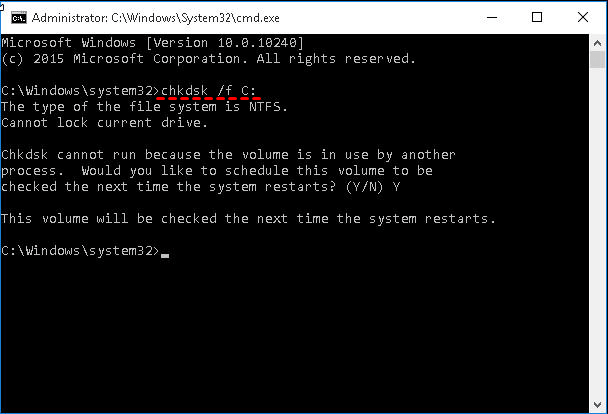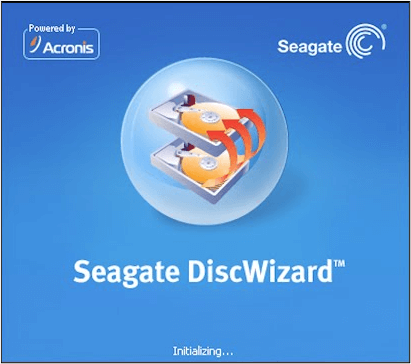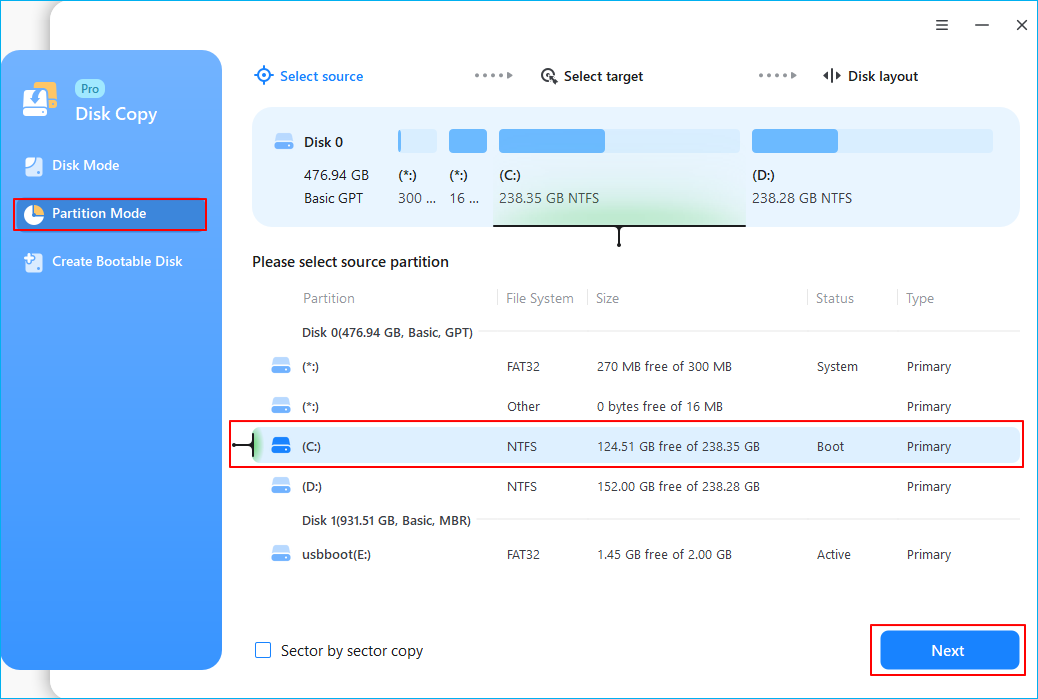Hauptinhalt
Hauptinhalt
ASUS-Laptops sind für ihre Langlebigkeit und Zuverlässigkeit bekannt. Aber wie bei jedem anderen Laptop ist die Festplatte eines der anfälligsten Teile. Mit der Zeit kann sie beschädigt werden, was zu Datenverlust oder sogar zu einem kompletten Systemabsturz führen kann. Wenn Ihr ASUS-Notebook erste Alterserscheinungen zeigt, müssen Sie die Festplatte möglicherweise durch eine bessere ersetzen oder auf eine größere Festplatte aufrüsten, damit das Gerät schneller läuft und seine Lebensdauer verlängert wird.

Lohnt es sich, die Festplatte eines ASUS-Laptops auszutauschen?
Lohnt es sich, die ASUS-Laptops Festplatte auszutauschen? Viele Menschen denken oft über diese Frage nach, bevor sie die ASUS-Festplatte austauschen, und die Antwort ist ja. Wenn Sie einen ASUS-Laptop besitzen, der mehr als ein paar Jahre alt ist, dann ist es vielleicht an der Zeit, über den Austausch der Festplatte nachzudenken. Eine neue Festplatte kann mehrere Vorteile gegenüber einer alten Festplatte bieten, einschließlich höherer Geschwindigkeit, Kapazität und Zuverlässigkeit.
Geschwindigkeit: Eine neuere Festplatte ist viel schneller als eine ältere, was bedeutet, dass Ihr Notebook schneller hochfahren und Anwendungen laden kann. Wenn Ihr ASUS-Notebook mehr als fünf Jahre alt ist, ist es wahrscheinlich Zeit für ein Upgrade.
Kapazität: Eine neuere Festplatte ist wahrscheinlich größer als die alte, so dass Sie mehr Dateien darauf speichern können. Wenn Sie feststellen, dass Ihnen ständig der Platz auf Ihrer Festplatte ausgeht, könnte ein Upgrade auf eine größere Festplatte eine gute Lösung sein.
Verlässlichkeit: Alte Festplatten können leicht ausfallen, was zum Verlust wichtiger Daten führen kann. Wenn Sie wichtige Daten haben, deren Verlust Sie sich nicht leisten können, sollten Sie auf eine neuere, zuverlässigere Festplatte aufrüsten, damit Sie sich keine Sorgen machen müssen.
- Hinweis:
- Festplatte klonen VS SSD komplett neu installieren – Was ist besser
- "Soll ich meine Festplatte auf SSD klonen oder neu installieren?" Dies ist eine Frage, die von einem Benutzer auf Quora gestellt wurde. Wenn Sie bereits eine neue Festplatte als Ersatz gekauft haben, ist der nächste Schritt die Neuinstallation oder das Klonen der Festplatte wie bei der Ausgangsplatte.

Bereiten Sie sich darauf vor, die Festplatte des ASUS Laptop zu ersetzen
Um die alte ASUS-Festplatte reibungslos zu ersetzen, sollten Sie besser alle Vorbereitungen treffen.
Wählen Sie eine geeignete Festplatte
Als Erstes müssen Sie sicherstellen, dass die von Ihnen verwendete Ersatzfestplatte mit Ihrem Laptop kompatibel ist. Sie können ein bereits verwendetes Laufwerk als Ersatz für das alte nehmen, wenn der Speicherplatz größer ist als der des ursprünglichen Laufwerks. Im Allgemeinen verwenden die meisten Laptops 2,5-Zoll-Laufwerke, aber Sie sollten Ihr Laufwerk überprüfen, um sicherzustellen, dass es mit Ihrem Gerät kompatibel ist; die Informationen finden Sie auf dem Laufwerksetikett.
Oder Sie können eine neue Festplatte kaufen. Sie können im Internet recherchieren, um verschiedene Marken und Festplattentypen zu bewerten und die beste Festplatte für Ihren Laptop auszuwählen.
Wenn Sie nicht wissen, welches Laufwerk als Ersatzlaufwerk verwendet werden soll, wird empfohlen, eine SSD als neues ASUS-Laufwerk zu verwenden, da eine SSD gegenüber einer herkömmlichen Festplatte die folgenden Vorteile bietet.

Vorteile von SSD gegenüber herkömmlichen Festplattenlaufwerken
- Schnellere Datenzugriffsgeschwindigkeit
- Geringerer Stromverbrauch
- Größere Widerstandsfähigkeit gegen physische Stöße
- Geringeres Gewicht und keine Geräuschentwicklung
Wählen Sie eine zuverlässige Software zum Klonen von Festplatten
Wenn Sie die Festplatte Ihres Laptops austauschen möchten, ist es wichtig, eine zuverlässige Software zum Klonen von Festplatten zu wählen, mit der Sie die Aufgabe schnell und effizient erledigen können. Es gibt eine Vielzahl von Möglichkeiten, aber nicht alle sind gleich. Im Folgenden finden Sie einige Punkte, die Sie bei der Auswahl einer Software zum Ersetzen Ihrer Festplatte beachten sollten:
Benutzerfreundlichkeit: Sie möchten eine Software, die einfach zu installieren und zu verwenden ist, damit Sie keine wertvolle Zeit damit verschwenden, sich mit komplizierten Anleitungen herumzuschlagen.
Kompatibilität: Vergewissern Sie sich, dass die von Ihnen gewählte Software mit dem Betriebssystem Ihres Laptops kompatibel ist. Andernfalls könnte es später zu Problemen kommen.
Geschwindigkeit: Wenn Sie eine Festplatte austauschen, soll der Vorgang so schnell wie möglich ablaufen. Wählen Sie eine Software, die diese Aufgabe schnell und effizient erledigen kann.
In Anbetracht dieser Faktoren wird empfohlen, EaseUS Disk Copy auszuprobieren. Diese Software zum Klonen von Festplatten verfügt nicht nur über die oben genannten Funktionen, sondern eignet sich auch hervorragend zum Ersetzen der Festplatte durch eine SSD.
EaseUS Disk Copy
- Bietet Klonen auf Sektorebene und hilft beim Klonen einer Festplatte mit defekten Sektoren
- Unterstützt das Klonen von MBR zu GPT und vice versa
- Unterstützt die Anpassung des Festplattenlayouts
- Kompatibel mit Windows 11/10/8/8.1/7
Andere Tools, die Sie vorbereiten müssen
Im Gegensatz zum Desktop-Computer ist die Rückwand des Laptops in der Regel schwer zu demontieren und es gibt keine zusätzlichen physischen Positionen, um die neue Festplatte einzusetzen. Daher ist es besser, einen USB-zu-SATA-Adapter vorzubereiten, um die Laufwerke und den Laptop zu verbinden.
Wie man die Festplatte ASUS Laptop ersetzen - Detaillierte Schritte
Jetzt werden Sie lernen, wie man die Festplatte eines ASUS Laptops nach und nach austauscht.
(Hinweis: Es besteht keine Notwendigkeit, die SSD zu formatieren, wenn sie bereits verwendet wurde, da alle Daten während des Vorgangs initialisiert werden. Wenn Sie die Festplatte durch eine neue SSD ersetzen, müssen Sie sie zuerst formatieren).
Vorankündigung:
- Die Funktion "Sektor für Sektor kopieren" verlangt, dass die Größe der Zielfestplatte mindestens gleich oder größer als die der Quellfestplatte ist. Lassen Sie diese Funktion deaktiviert, wenn Sie eine größere Festplatte auf eine kleinere Festplatte klonen möchten.
- Alle Daten auf der Zielfestplatte werden vollständig gelöscht, seien Sie also vorsichtig.
Schritt 1. Um mit dem Kopieren/Klonen einer ganzen Festplatte auf eine andere zu beginnen, wählen Sie diese Festplatte als Quellfestplatte unter "Festplattenmodus" und klicken Sie auf "Weiter".
Schritt 2. Wählen Sie das andere Laufwerk als Ziellaufwerk.
Es erscheint nun eine Meldung, die Sie darauf hinweist, dass die Daten verloren gehen. Bitte bestätigen Sie diese Meldung mit "OK" und klicken Sie anschließend auf "Weiter".
Schritt 3. Überprüfen Sie das Festplattenlayout der beiden Festplatten. Sie können das Diskettenlayout der Zieldiskette verwalten, indem Sie "Die Festplatte automatisch anpassen", "Als die Quelle kopieren" oder "Festplatten-Layout bearbeiten" wählen.
- Die Option "Die Festplatte automatisch anpassen" nimmt standardmäßig einige Änderungen am Layout des Zieldatenträgers vor, damit dieser optimal funktionieren kann.
- "Als die Quelle kopieren" ändert nichts an der Zielfestplatte und das Layout ist dasselbe wie das der Quellfestplatte.
- Mit "Festplatten-Layout bearbeiten" können Sie das Layout der Partition auf der Zielfestplatte manuell ändern/verschieben.
Aktivieren Sie die Option "Markieren Sie die Option, wenn das Ziel eine SSD ist", um Ihre SSD in den besten Zustand zu versetzen.
Schritt 4. Klicken Sie auf "Fortfahren", um die Aufgabe offiziell auszuführen.
Wenn Sie Fragen zur Verwendung dieser Software haben, können Sie sich gerne an uns wenden. Wir werden Ihnen umgehend antworten und technische Unterstützung anbieten, sobald wir Ihre Nachricht erhalten haben.
Verwandte Anleitungen:
Festplatte auf SSD spiegeln Festplatte auf neuen Computer kopieren
Fazit
Das ist alles, was Sie zum Austausch der Festplatte in einem ASUS-Laptop wissen müssen. Das Ersetzen der alten Festplatte durch eine neue oder größere kann einem alternden Laptop neues Leben einhauchen, und es kann ein sehr einfacher und schneller Prozess sein, wenn Sie EaseUS Disk Copy auf Ihren Geräten installiert haben.
War diese Seite hilfreich? Ihr Support ist uns wirklich wichtig!

EaseUS Disk Copy
EaseUS Disk Copy ist leistungsstarkes aber sehr einfach zu bedienendes Tool zum Klonen und Migrieren von HDDs/SSDs. Das Tool ermöglicht Ihnen, ein Systemlaufwerk schnell und einfach auf eine neue Festplatte (oder eine neu installierte SSD) zu migrieren, wobei nur ein Minimum an Konfiguration erforderlich ist.
-
Aktualisiert von
Technik-Freund und App-Fan. Mako schreibe seit März 2016 für die Leser von EaseUS. Er begeistert über Datenrettung, Festplattenverwaltung, Datensicherung, Datenspeicher-Optimierung. Er interssiert sich auch für Windows und andere Geräte. …Vollständige Bio lesen -
Geschrieben von
Maria ist begeistert über fast allen IT-Themen. Ihr Fokus liegt auf der Datenrettung, der Festplattenverwaltung, Backup & Wiederherstellen und den Multimedien. Diese Artikel umfassen die professionellen Testberichte und Lösungen. …Vollständige Bio lesen
EaseUS Disk Copy

Professionelles Tool zum Klonen der Festplatten, der Partitionen und anderer Datenträger.
Hot-Artikel
-
29 Dezember 2023
![]()
-
01 Januar 2024
![]()
-
19 Oktorber 2023
![]()
-
19 Oktorber 2023
![]()
-
23 Januar 2024
![]()
-
29 Dezember, 2023
![]()
-
29 Dezember, 2023
![]()
-
29 Dezember, 2023
![]()
Interessante Themen